Cara Mengonversi MPEG ke MP4 [Termasuk Metode Gratis & Online]
MPEG, atau Moving Picture Experts Group, adalah format standar kompresi multimedia yang memungkinkan pengguna menyimpan, mentransmisikan, dan mengalirkan audio dan video secara efisien. Selain itu, format ini menggunakan teknologi kompresi canggih yang mampu mengurangi ukuran berkas sekaligus mempertahankan kualitasnya.
Di sisi lain, MP4 adalah format video yang dikenal karena fleksibilitas dan kompatibilitasnya. Dibandingkan dengan MPEG, format ini lebih fleksibel karena mendukung video dan audio, subtitle, gambar, dan metadata. Selain itu, format ini menawarkan efisiensi kompresi yang lebih baik. Dengan demikian, konversi MPEG ke MP4 Menjadi suatu keharusan. Untuk mempelajarinya, baca artikel ini dan temukan lima cara mudah untuk mengonversi berkas MPEG Anda ke MP4.
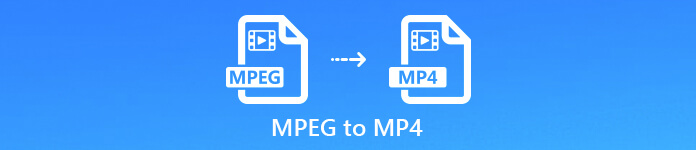
Bagian 1. Cara Mengonversi Video MPEG ke MP4 [Konversi Batch]
Salah satu cara terbaik untuk mengonversi video MPEG ke MP4 adalah dengan menggunakan FVC-picked Video Converter UltimateAlat konverter video berfitur lengkap ini memungkinkan pengguna mengonversi berkas video mereka dengan cepat ke berbagai format keluaran pilihan, karena mendukung lebih dari 1.000 format masukan dan keluaran. Selain itu, jika Anda memiliki beberapa berkas video MPEG yang perlu dikonversi, alat konverter video ini akan memungkinkan Anda mengonversi semuanya sekaligus menggunakan fitur kompresi batch-nya.
Berikut cara mengonversi video MPEG ke MP4 secara batch:
Langkah 1Pertama, unduh dan instal Video Converter Ultimate pilihan FVC di komputer Anda.
Download GratisUntuk Windows 7 atau lebih baruDownload Aman
Download GratisUntuk MacOS 10.7 atau lebih baruDownload Aman
Langkah 2. Sekarang, untuk mengimpor file MPEG yang ingin Anda kompres secara batch menjadi MP4, klik Tambahkan File tombol.
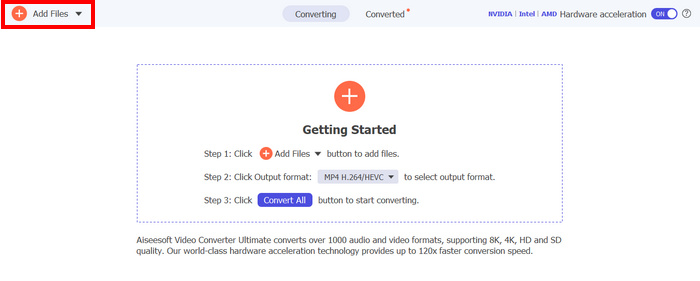
LANGKAH 3Terakhir, pada Format output di bawah ini, klik dan pergi ke Video tab. Dari sana, pilih MP4 dari daftar. Setelah dipilih, klik Konversi Semua untuk mengompres massal video MPEG ke MP4.
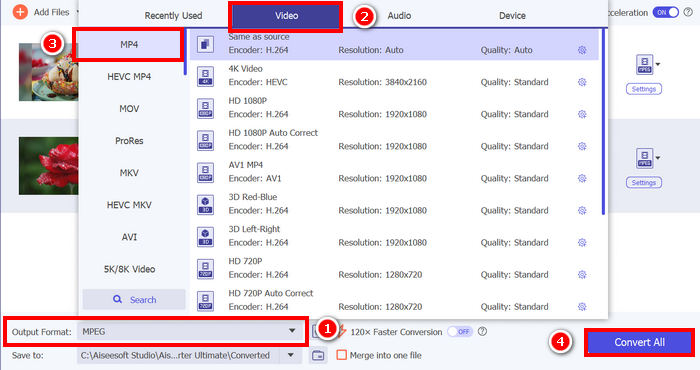
Dengan FVC Video Converter Ultimate, proses konversi video MPEG ke MP4 dapat dilakukan dengan cepat. Anda hanya perlu 2 atau 3 langkah, ditambah antarmuka pengguna yang intuitif dan sangat ramah pengguna. Terakhir, dengan teknologi pengodean canggih yang dimiliki alat ini, pengguna dapat memastikan bahwa berkas MPEG yang dikonversi akan tetap berkualitas tinggi dengan kompresi optimal.
Bagian 2. Konversi MPEG ke MP4 [Gratis]
Jika Anda bertanya-tanya apakah ada alat konverter gratis yang bisa Anda gunakan untuk mengubah video MPEG ke MP4, Anda benar! Alat konverter video gratis ini memungkinkan Anda mengubah berkas video ke format video pilihan Anda. Namun, penting untuk dicatat bahwa karena gratis, ada beberapa hal yang perlu dipertimbangkan saat menggunakannya. Berikut adalah alat konverter MPEG ke MP4 gratis:
Ubah MPEG ke MP4 menggunakan VLC Media Player
Saya tahu Anda sangat familiar dengan VLC Media Player, karena pemutar media ini banyak digunakan di berbagai perangkat. Namun, tahukah Anda bahwa pemutar media ini juga dapat mengonversi video MPEG ke MP4? Jawabannya, ya. VLC juga berguna untuk mengonversi berkas video ke berbagai format video seperti MP4, AVI, MKV, dan lainnya. Ini adalah opsi gratis dan sederhana untuk konversi video dasar, meskipun tidak memiliki fitur lanjutan yang ditemukan pada konverter video khusus.
Berikut ini cara mengubah video MPEG Anda menjadi MP4 menggunakan VLC Media Player:
Langkah 1Pertama, Anda perlu mengunduh dan menginstal VLC Media Player di komputer Anda.
Langkah 2Selanjutnya, pergi ke Media tab dan di bawahnya, klik Membuka fileDari sana, impor video MPEG yang ingin Anda ubah ke MP4.
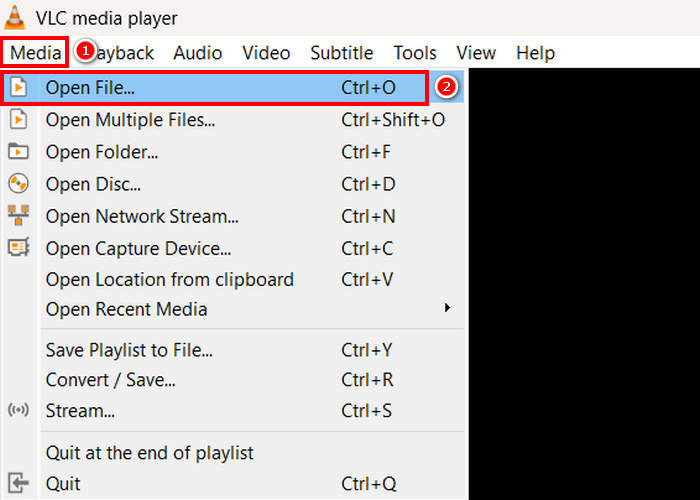
LANGKAH 3Setelah itu kembali lagi ke Media tab, dan kali ini pilih Konversi/Simpan di bawah.
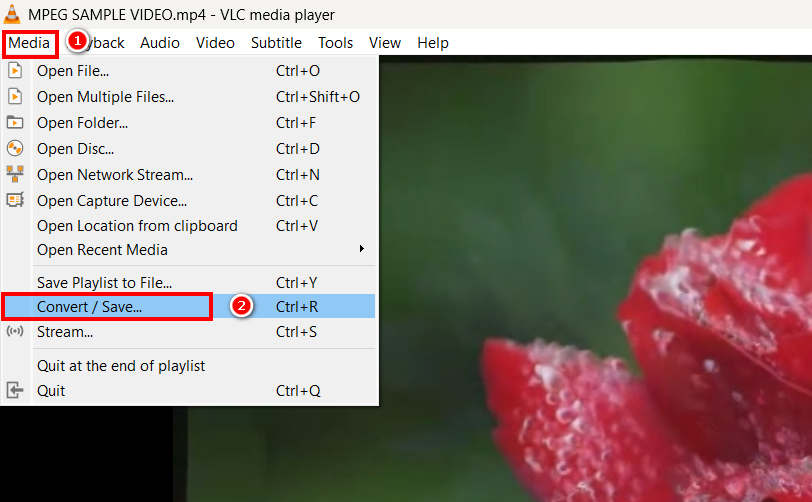
LANGKAH 4. Sekarang, klik pada Profil dan pilih MP4 sebagai format keluaran Anda. Setelah dipilih, klik Tombol mulai di bawah ini untuk mulai mengonversi video MPEG ke MP4.
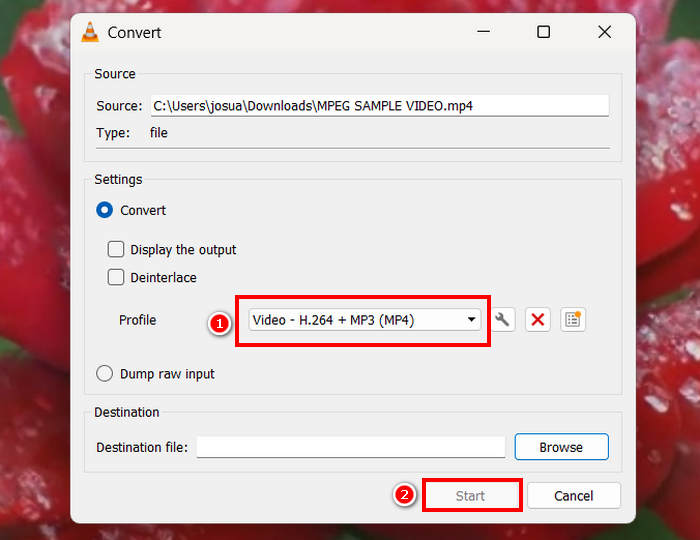
VLC Media Player memang dapat mengonversi video MPEG ke MP4 secara gratis, tetapi tidak seperti alat konverter video khusus, VLC tidak memiliki opsi pengodean lanjutan, konversi batch, dan fitur-fitur penting lainnya. Dukungan formatnya juga terbatas, sehingga kurang efisien bagi pengguna yang membutuhkan pemrosesan lebih cepat dan kustomisasi lebih lanjut.
Konversi MPEG ke MP4 dengan HandBrake
Alat lain yang bisa Anda gunakan untuk mengonversi MPEG ke MP4 secara gratis adalah HandBrake. Alat ini dikenal sebagai transcoder video sumber terbuka yang memungkinkan pengguna menyalin DVD. Namun, alat ini juga dapat digunakan untuk mengonversi berkas MPEG secara efisien ke format seperti MP4.
Berikut ini cara mengubah video MPEG Anda menjadi MP4 menggunakan HandBrake:
Langkah 1Pertama, unduh dan instal HandBrake di komputer Anda.
Langkah 2Sekarang, luncurkan alat di komputer Anda dan klik Buka File Video di sudut kiri untuk mengimpor berkas video MPEG yang ingin Anda ubah ke format MP4.
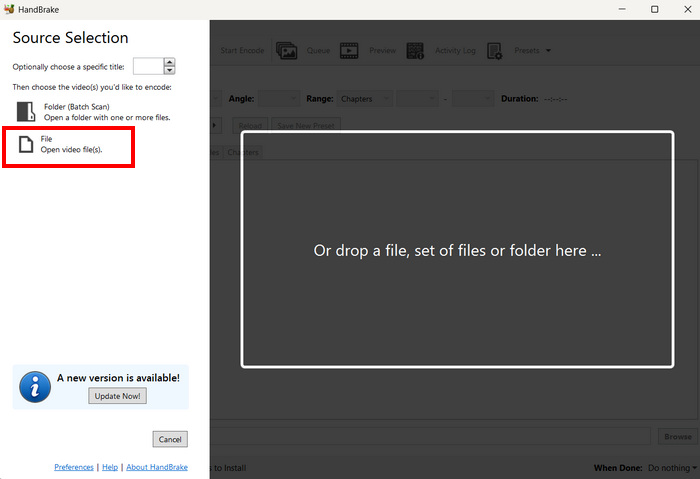
LANGKAH 3. Setelah itu, klik Format dan pilih MP4.
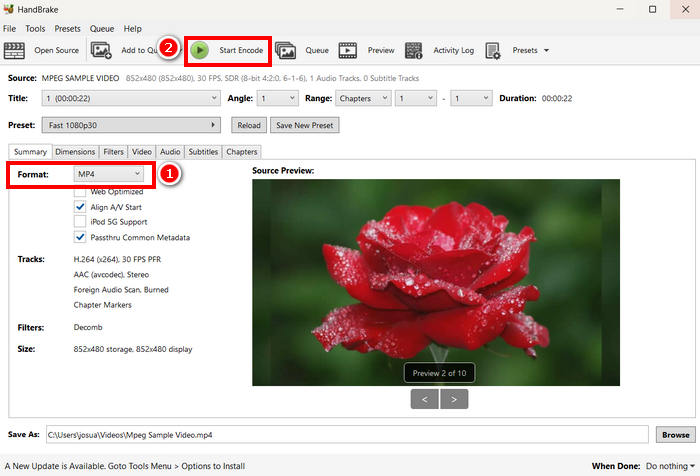
LANGKAH 4. Setelah selesai, klik Mulai Encode untuk mulai mengonversi video MPEG Anda ke MP4.
HandBrake adalah salah satu alat konverter video gratis terbaik yang dapat digunakan untuk mengubah video MPEG menjadi MP4. Namun, alat ini hanya mendukung 3 format keluaran yang mungkin terasa terbatas dalam hal pilihan format. HandBrake hanya mendukung MP4, MKV, dan WebM, yang mungkin tidak ideal jika Anda membutuhkan format lain.
Bagian 3. Cara Mengubah MPEG ke MP4 Online
Cara lain yang ampuh untuk mengonversi MPEG ke MP4 adalah dengan melakukannya secara daring. Tersedia alat konverter video daring yang memungkinkan pengguna mengonversi video MPEG mereka secara daring. Dibandingkan aplikasi perangkat lunak, konverter daring lebih mudah digunakan karena tidak memerlukan instalasi. Namun, konverter daring mungkin memiliki batasan ukuran berkas dan memerlukan koneksi internet yang stabil saat menggunakannya.
Konversi MPEG ke MP4 online menggunakan FVC Free Video Converter Online
Pengonversi Video Gratis FVC Online adalah alat konverter multimedia daring gratis. Alat ini sempurna bagi mereka yang perlu mengonversi MPEG ke MP4 karena mendukung berbagai format video seperti MP4, FLV, MKV, MOV, M4V, dan lainnya. Selain itu, alat ini mendukung konversi batch, memungkinkan pengguna mengonversi banyak berkas video sekaligus.
Berikut cara mengonversi MPEG ke MP4 menggunakan FVC Free Video Converter Online:
Langkah 1Di Chrome Anda, ketik dan cari FVC Free Video Converter Online.
Langkah 2Setelah Anda berada di halamannya, klik Tambahkan File untuk Dikonversi untuk mengimpor file MPEG yang ingin Anda konversi ke MP4.
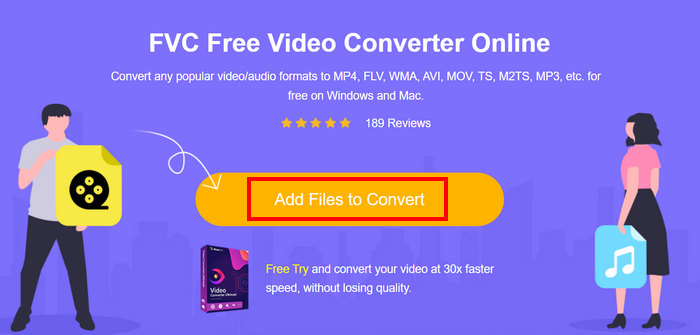
LANGKAH 3Setelah itu tinggal pilih MP4 sebagai format keluaran Anda dan klik Mengubah setelah selesai.
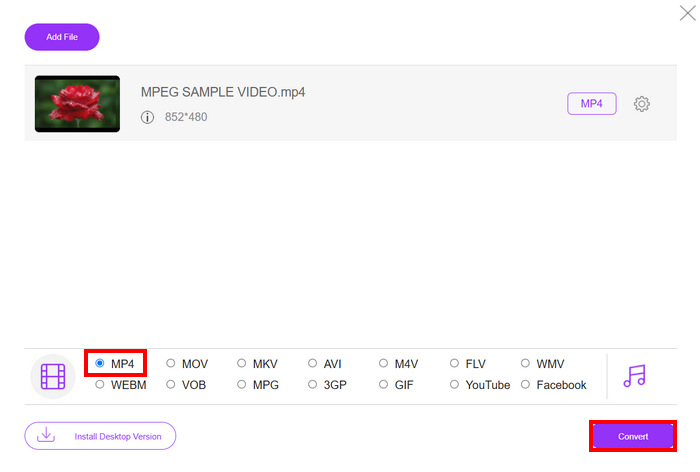
Dengan FVC Free Video Converter Online, Anda dapat dengan mudah mengonversi video MPEG ke MP4 tanpa perlu repot menginstal aplikasi perangkat lunak. Selain itu, aplikasi ini mendukung berbagai format video, termasuk MPEG dan MP4. Selain itu, aplikasi ini sangat mudah digunakan, bahkan cocok untuk pemula.
Ubah MPEG ke MP4 menggunakan Cloud Convert
Di sisi lain, Cloud Convert adalah alat daring andal lainnya untuk mengonversi MPEG ke MP4. Alat ini mendukung berbagai format media dan memudahkan pengguna mengonversi berkas video MPEG.
Namun, alat ini tidak sepenuhnya gratis karena paket gratisnya memiliki beberapa batasan. Anda dapat mengonversi hingga 25 berkas video per hari, tetapi setiap berkas harus berukuran di bawah 1GB. Selain itu, hanya lima konversi yang dapat diproses secara bersamaan. Jika Anda memiliki beberapa berkas MPEG untuk dikonversi, Cloud Convert tetap merupakan pilihan yang bagus untuk dicoba.
Berikut cara mengonversi MPEG ke MP4 menggunakan Cloud Convert:
Langkah 1Pertama, Anda perlu mengunjungi situs web resmi Cloud Convert.
Langkah 2Setelah Anda berada di situs web resmi alat tersebut, klik Pilih file untuk mengimpor video MPEG yang ingin Anda ubah ke MP4.
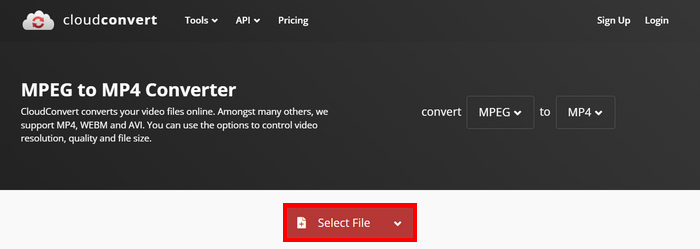
LANGKAH 3Selanjutnya, pada Format opsi di bawah, pilih MP4. Setelah selesai, klik Mengubah tombol.
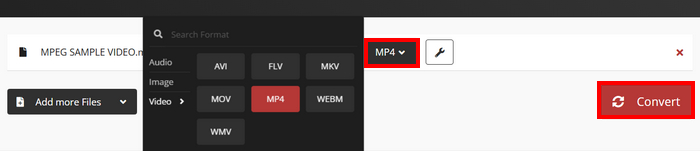
Dengan Cloud Convert, pengguna yang ingin mengonversi video MPEG mereka ke MP4 dapat melakukannya dengan mudah. Namun, masalahnya, Anda tidak bisa menggunakan alat ini sepenuhnya gratis. Jika Anda membutuhkan konversi tanpa batas atau dukungan file yang lebih besar, Anda mungkin perlu meningkatkan ke paket berbayar, yang harganya mahal.
Bagian 4. FAQ tentang Konversi MPEG ke MP4
Bisakah saya mengonversi MPEG ke MP4 tanpa kehilangan kualitas?
Ya. Anda mungkin dapat mengonversi MPEG ke MP4 tanpa kehilangan kualitas dengan menggunakan konverter video berkualitas tinggi seperti FVC Video Converter Ultimate atau HandBrake. Alat-alat ini memungkinkan Anda menyesuaikan pengaturan penyandian untuk mempertahankan kualitas asli.
Apakah MPEG sama dengan MP4?
Tidak. Meskipun keduanya merupakan format video, MPEG merujuk pada sekelompok standar kompresi, seperti MPEG-1, MPEG-2, dan MPEG-4, sedangkan MP4 adalah format wadah yang dapat menampung video, audio, dan subtitle.
Bisakah saya mengonversi beberapa file MPEG ke MP4 secara batch?
Ya. Anda dapat mengonversi video MPEG ke MP4 secara batch. Untuk melakukannya, Anda dapat menggunakan Video Converter Ultimate pilihan FVC, karena mendukung konversi batch untuk berbagai format video.
Kesimpulan
Konversi MPEG ke MP4 masih banyak dilakukan karena berbagai alasan, dan sekarang Anda sudah tahu bagaimana cara mengonversinya MPEG ke MP4 Dengan berbagai metode, langkah selanjutnya adalah memilih yang paling sesuai untuk Anda. Jadi, tunggu apa lagi? Pilih alat terbaik untuk Anda dan mulailah mengonversi berkas MPEG Anda ke MP4.



 Video Converter Ultimate
Video Converter Ultimate Perekam Layar
Perekam Layar



